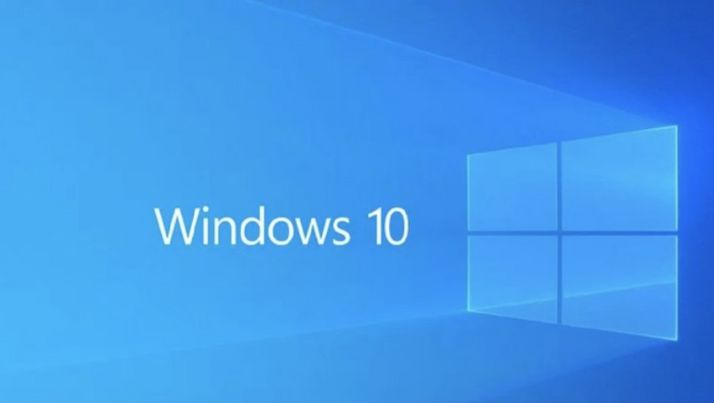Laptop saat ini telah menjadi alat yang sering dipakai selama masa pandemi Covid-19, terutama untuk berbagai kegiatan.
Salah satunya adalah merekam layar laptop atau screen recording, yang sering diperlukan untuk berbagai tujuan seperti membuat video presentasi, tugas video, atau menyebarkan informasi penting.
Bagi pengguna laptop Windows 10, aktivitas ini bisa dilakukan dengan mudah tanpa perlu aplikasi tambahan karena sudah tersedia aplikasi bawaan.
- Cara Merekam Layar dengan HitPaw Screen Recorder
Untuk pengguna Windows 10, HitPaw Screen Recorder menjadi pilihan yang baik. Aplikasi ini memiliki antarmuka yang sederhana, sehingga mudah digunakan bahkan oleh pemula.
Fitur-fiturnya meliputi rekaman untuk live meeting, streaming, presentasi, dan lainnya, termasuk kemampuan merekam seluruh layar saat zoom meeting.
Langkah-langkah merekam layar di Windows 10 dengan HitPaw Screen Recorder:
- Mulai dari antarmuka utama, pilih mode Rekam Layar
- Pilih antara mode perekaman layar penuh atau tentukan area layar tertentu
- Rekaman dapat dihentikan kapan saja dan diedit segera
- Untuk merekam dengan webcam:
- Pilih webcam yang ingin digunakan
- Pilih mode Rekam Webcam
- Tekan tombol rekaman untuk memulai dan atur konfigurasi
- Tekan Stop untuk menghentikan rekaman
- Cara Merekam Layar dengan Xbox Game Bar
Aplikasi Xbox Game Bar di Windows 10 juga bisa digunakan untuk merekam layar. Pertama, aktifkan fitur ini melalui menu Settings, lalu pilih Gaming dan Game Bar.
Langkah-langkah merekam layar dengan Xbox Game Bar menurut Tom’s Guide:
- Buka aplikasi yang ingin direkam
- Tekan Windows+G pada keyboard
- Pilih “Yes, this is a game” untuk mengaktifkan “Game Bar”
- Mulai rekaman dengan mengklik “Start Recording” atau tekan Win+Alt+R
- Untuk menghentikan, klik “Stop” di kanan atas
- Hasil rekaman tersimpan di folder Video, subfolder “Captures” dengan format MP4.